Клавиша "Пуск" на клавиатуре - одна из самых важных клавиш любого компьютера на Windows. Она используется для открытия меню "Пуск", которое позволяет быстро запускать программы, переходить в папки, выполнять поиск и многое другое. Однако, иногда может возникнуть проблема, когда кнопка "Пуск" на клавиатуре не работает.
На самом деле, существует несколько причин, почему кнопка "Пуск" может перестать функционировать. Одна из наиболее распространенных причин - это проблемы с программным обеспечением компьютера. Возможно, операционная система не распознает нажатие на клавишу или есть конфликт с другими установленными программами. Еще одна причина может заключаться в наличии вредоносного ПО или вирусов, которые блокируют нажатие клавиши "Пуск".
Существуют и аппаратные причины неисправности клавиши "Пуск". Возможно, сама клавиатура вышла из строя или произошла механическая поломка. Также кнопка может быть плохо нажата или запылилась.
Несмотря на то, что причины неисправности клавиши "Пуск" могут быть различными, существуют несколько способов решения проблемы. Сначала, стоит проверить программное обеспечение компьютера. Обновите операционную систему и драйверы клавиатуры. Проверьте компьютер на наличие вредоносного ПО и проведите полное сканирование системы. Если проблема остается, попробуйте подключить другую клавиатуру и проверьте работу кнопки "Пуск" на ней.
Если после выполнения всех вышеуказанных действий кнопка "Пуск" на клавиатуре все еще не работает, то возможно, проблема является аппаратной. В этом случае, лучше обратиться к специалисту, который сможет произвести ремонт или замену клавиатуры.
Почему кнопка пуск на клавиатуре не работает?

1. Перезагрузка системы. Перезагрузка компьютера может помочь исправить временные сбои в работе клавиатуры, включая кнопку "Пуск". Попробуйте перезагрузить ваш компьютер и проверьте, начала ли кнопка "Пуск" работать после этого.
2. Проверка подключения клавиатуры. Убедитесь, что ваша клавиатура правильно подключена к компьютеру. Проверьте, что кабель подключен к соответствующему порту и что он не поврежден. Если у вас есть другая клавиатура, попробуйте подключить ее и проверить, работает ли кнопка "Пуск" на ней.
3. Проверка драйверов клавиатуры. Убедитесь, что у вас установлены последние драйверы для вашей клавиатуры. Некоторые проблемы с клавишами могут возникать из-за устаревших драйверов. Вы можете скачать и установить последние драйверы с официального сайта производителя клавиатуры.
4. Проверка наличия вредоносных программ. Некоторые вредоносные программы могут повлиять на работу клавиатуры и вызвать неполадки с кнопкой "Пуск". Осуществите полное сканирование вашей системы с помощью антивирусного программного обеспечения и удалите все обнаруженные угрозы.
5. Проверка настроек клавиатуры. Убедитесь, что в настройках операционной системы Windows правильно выбрана раскладка клавиатуры и язык. Неправильно выбранные настройки могут привести к неработающей кнопке "Пуск". Откройте панель управления, выберите раздел "Язык и регион" и убедитесь, что все параметры настроены правильно.
6. Проверка работоспособности кнопки "Пуск". Если все остальные способы не привели к решению проблемы, вероятно, ваша клавиатура имеет физические повреждения. Попытайтесь проверить работоспособность кнопки "Пуск" на другой клавиатуре или подключите вашу клавиатуру к другому компьютеру и проверьте, работает ли она там.
7. Обратитесь к специалистам. Если ни один из вышеуказанных способов не помог вам решить проблему с кнопкой "Пуск" на клавиатуре, рекомендуется обратиться к технической поддержке или специалисту, который сможет проанализировать ситуацию и предложить более точное решение.
Повреждение физической кнопки

Одной из причин неработоспособности кнопки "Пуск" на клавиатуре может быть повреждение самой физической кнопки. В процессе использования клавиатуры могут возникать ситуации, когда кнопка "Пуск" начинает залипать, не реагировать на нажатия или же полностью выходит из строя.
Устранение проблем с поврежденной физической кнопкой требует замены или ремонта клавиатуры. Если у вас подключена внешняя клавиатура к компьютеру, то вы можете попробовать отсоединить ее и подключить новую, чтобы проверить, работает ли кнопка "Пуск" на новой клавиатуре.
В случае, если проблема остается и на новой клавиатуре, необходимо обратиться к специалисту или сервисному центру для замены или ремонта клавиатуры. Профессиональным специалистам удалось разобраться с некоторыми случаями повреждения кнопки "Пуск", однако это требует специализированного оборудования и знаний.
Повреждение физической кнопки может быть вызвано также механическим воздействием, например, ударом или падением клавиатуры. В таких случаях ремонт клавиатуры может быть затруднительным или невозможным, и рекомендуется замена клавиатуры на новую.
Важно помнить, что продолжительное использование поврежденной кнопки "Пуск" может привести к ее полной неработоспособности и усложнить ввод команд на компьютере. Поэтому рекомендуется оперативно решить проблему поврежденной физической кнопки, чтобы избежать дальнейших неудобств и проблем при работе на компьютере.
Проблемы с драйвером клавиатуры
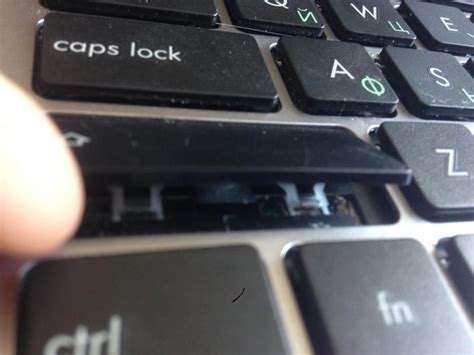
Возможно, драйвер клавиатуры устарел или поврежден. В таком случае, следует обновить драйвер или переустановить его. Для этого можно воспользоваться встроенным менеджером устройств в операционной системе.
Чтобы обновить драйвер, выполните следующие шаги:
| 1. | Откройте "Менеджер устройств", нажав правой кнопкой мыши на значок "Мой компьютер" или "Этот компьютер" в меню "Пуск". В появившемся контекстном меню выберите пункт "Свойства". |
| 2. | В открывшемся окне "Свойства" выберите вкладку "Оборудование" и нажмите на кнопку "Менеджер устройств". |
| 3. | В "Менеджере устройств" найдите раздел "Клавиатуры" и щелкните на нем правой кнопкой мыши. |
| 4. | В контекстном меню выберите пункт "Обновить драйвер". |
| 5. | Дождитесь завершения процесса обновления драйвера. |
Если обновление драйвера не помогло, попробуйте удалить текущий драйвер и переустановить его. Для этого выполните следующие действия:
| 1. | Откройте "Менеджер устройств" и найдите раздел "Клавиатуры", как описано выше. |
| 2. | Щелкните правой кнопкой мыши на клавиатуре и выберите пункт "Удалить". |
| 3. | После удаления драйвера перезагрузите компьютер. |
| 4. | При следующей загрузке операционная система автоматически установит драйвер клавиатуры. |
Если после обновления или переустановки драйвера проблема не исчезла, возможно, причина в других факторах. Рассмотрим их в следующем разделе.
Некорректные настройки операционной системы
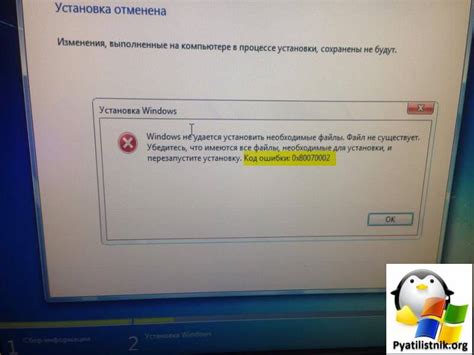
Первым шагом может быть проверка наличия установленных системных обновлений. В некоторых случаях, некорректная работа кнопки пуск может быть вызвана ошибками в операционной системе, которые решаются путем установки обновлений.
Далее, следует проверить настройки клавиатуры. Возможно, были внесены изменения в настройки языка или раскладки клавиатуры, что привело к неработоспособности кнопки пуск. Для проверки и изменения этих настроек, можно воспользоваться специальной панелью управления клавиатурой в операционной системе.
Если проблема не решается, можно попробовать выполнить обновление операционной системы до последней версии. Часто разработчики операционных систем выпускают патчи и исправления, которые устраняют возникающие проблемы, в том числе и с работой кнопки пуск.
Также, стоит обратить внимание на наличие вредоносного программного обеспечения. Вирусы или другие вредоносные программы могут повлиять на работу различных функций операционной системы, включая функцию кнопки пуск. Для устранения такой проблемы, следует воспользоваться антивирусной программой и просканировать компьютер на наличие вредоносных программ.
Если все вышеперечисленные шаги не приводят к решению проблемы, рекомендуется обратиться к специалистам по компьютерам или к технической поддержке операционной системы для получения дополнительной помощи и консультации.
Вирусы и вредоносное ПО

Вирусы и вредоносное ПО представляют серьезную угрозу для работоспособности компьютера и безопасности пользователей. К сожалению, они могут стать причиной неполадки кнопки "Пуск" на клавиатуре.
Когда компьютер заражен вирусом или другим вредоносным ПО, они могут изменять настройки системы, блокировать определенные функции и вызывать различные ошибки. Один из возможных результатов такого заражения - неработа кнопки "Пуск".
Вирусы и вредоносное ПО распространяются через различные источники, включая зараженные файлы, электронные письма, небезопасные веб-сайты и носители информации. Они могут проникнуть в систему незаметно и начать вредить всего лишь несколькими нажатиями.
Чтобы решить проблему с неработающей кнопкой "Пуск", необходимо провести антивирусную проверку компьютера. Для этого можно воспользоваться антивирусными программами, которые помогут обнаружить и удалить вирусы и вредоносное ПО.
После проведения антивирусной проверки рекомендуется также установить надежную антивирусную программу, чтобы предотвратить повторное заражение компьютера. Важно регулярно обновлять антивирусное ПО, чтобы быть защищенным от новых угроз.
Также следует быть осторожным при скачивании файлов и открывании электронных писем от незнакомых отправителей. Необходимо установить ограничения на использование определенных веб-сайтов и проверять наличие вирусов перед открытием скачанных файлов.
В целом, вирусы и вредоносное ПО являются серьезной угрозой для работы компьютера. Чтобы избежать проблем с неработающей кнопкой "Пуск" на клавиатуре, необходимо принимать меры предосторожности, регулярно проводить антивирусные проверки и обновлять антивирусное ПО.
| Признаки заражения компьютера вирусом или вредоносным ПО: |
|---|
| 1. Замедление работы компьютера или программ. |
| 2. Частые сбои и ошибки операционной системы. |
| 3. Появление новых и непонятных файлов или ярлыков на рабочем столе. |
| 4. Неожиданный перезапуск компьютера или выключение без вашего участия. |
| 5. Изменение настроек системы без вашего разрешения. |
Технические проблемы клавиатуры

Кнопка "Пуск" на клавиатуре может перестать работать по разным причинам. В большинстве случаев, проблема связана с техническими неполадками в клавиатуре или на компьютере. Вот несколько возможных причин, по которым кнопка "Пуск" может не работать:
- Повреждение клавиши "Пуск". Если клавиша имеет физические повреждения или неаккуратное использование привело к ее износу, она может перестать функционировать.
- Программное сбои. Некоторые программы или системные настройки могут вызывать конфликты с функцией кнопки "Пуск". В этом случае, переустановка программ или проверка настроек может помочь решить проблему.
- Проблемы с драйверами клавиатуры. Если драйверы клавиатуры устарели или повреждены, это может привести к неполадкам с работой кнопки "Пуск". Обновление или переустановка драйверов может решить проблему.
- Вирусы и вредоносное ПО. Некоторые вирусы и вредоносные программы могут блокировать функцию кнопки "Пуск". Регулярное обновление антивирусной программы и проведение сканирования системы может помочь выявить и устранить такие угрозы.
Если кнопка "Пуск" не работает, рекомендуется сначала проверить состояние клавиши и клавиатуры, убедиться, что она не повреждена или загрязнена. Затем следует проверить программы и настройки, связанные с функцией кнопки "Пуск". Если проблема не решается, рекомендуется обратиться к специалисту или сервисному центру для диагностики и ремонта клавиатуры.
Неправильное подключение клавиатуры к компьютеру

Если кнопка "Пуск" на клавиатуре не функционирует, одним из возможных объяснений может быть неправильное подключение клавиатуры к компьютеру. Провод клавиатуры может быть не полностью вставлен в соответствующее гнездо на системном блоке или на конце провода могут быть повреждения, которые мешают передаче сигналов.
Чтобы проверить правильность подключения клавиатуры, сначала необходимо убедиться в том, что провод полностью и надежно вставлен в свое гнездо. При необходимости следует повторно подключить клавиатуру к компьютеру. Также стоит проверить нижнюю поверхность клавиатуры на наличие повреждений - отсоединенные клавиши или трещины провода могут быть причиной некорректной работы кнопки "Пуск".
Если повторное подключение клавиатуры не помогло решить проблему, стоит попробовать подключить ее к другому порту USB на компьютере. Некоторые порты могут быть повреждены или не работать должным образом, поэтому переключение на другой порт может помочь стабилизировать работу клавиатуры.
В случае, если неправильное подключение клавиатуры не является причиной неработающей кнопки "Пуск", стоит обратиться к специалисту для диагностики и решения проблемы. Возможно, проблема связана с более серьезными неисправностями компьютера или клавиатуры, требующими профессионального ремонта или замены.



